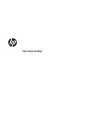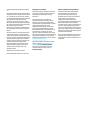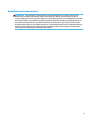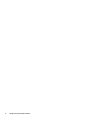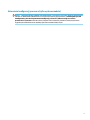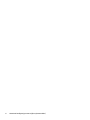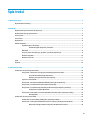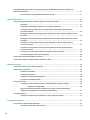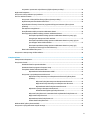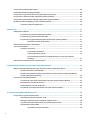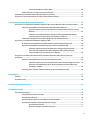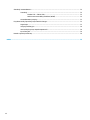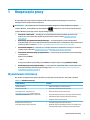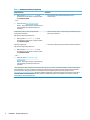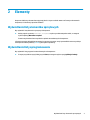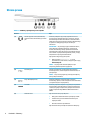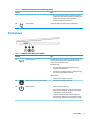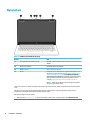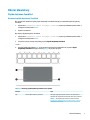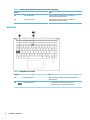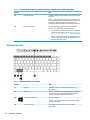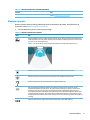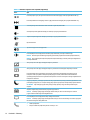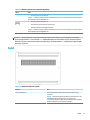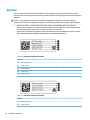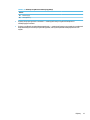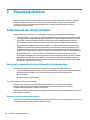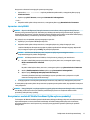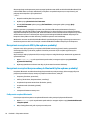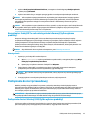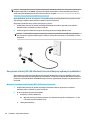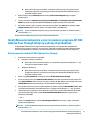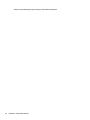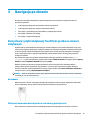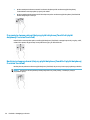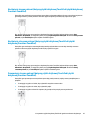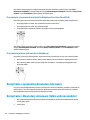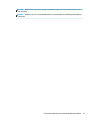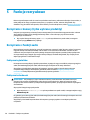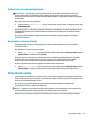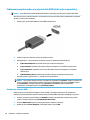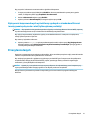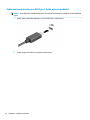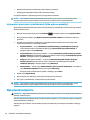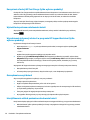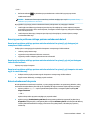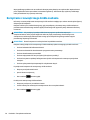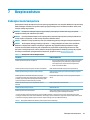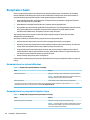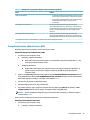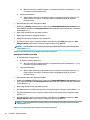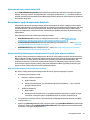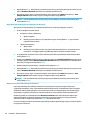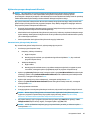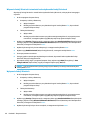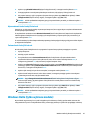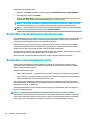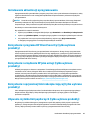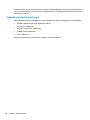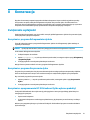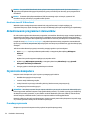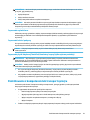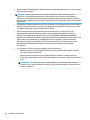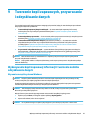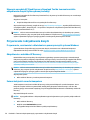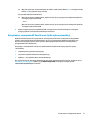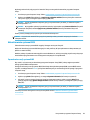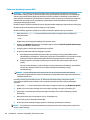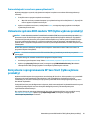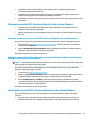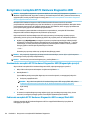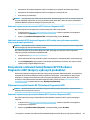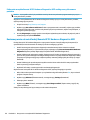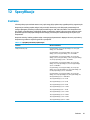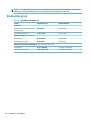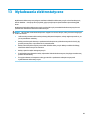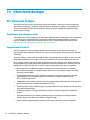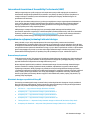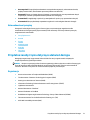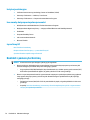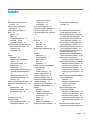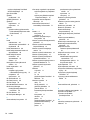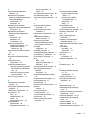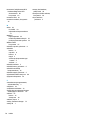Instrukcja obsługi

© Copyright 2019 HP Development Company,
L.P.
Bluetooth jest znakiem towarowym należącym
do jego właściciela i używanym przez rmę HP
Inc. w ramach licencji. Intel, Celeron i Pentium
są znakami towarowymi rmy Intel Corporation
lub jej podmiotów zależnych w Stanach
Zjednoczonych i innych krajach. Lync, Oice
365, Skype i Windows są znakami towarowymi
lub zastrzeżonymi znakami towarowymi rmy
Microsoft Corporation w Stanach
Zjednoczonych i/lub innych krajach. Miracast®
jest zastrzeżonym znakiem towarowym Wi-Fi
Alliance.
Informacje zawarte w niniejszym dokumencie
mogą zostać zmienione bez powiadomienia.
Jedyne warunki gwarancji na produkty i usługi
rmy HP są ujęte w odpowiednich informacjach
o gwarancji towarzyszących tym produktom
i usługom. Żadne z podanych tu informacji nie
powinny być uznawane za jakiekolwiek
gwarancje dodatkowe. Firma HP nie ponosi
odpowiedzialności za błędy techniczne lub
wydawnicze ani pominięcia, jakie mogą
wystąpić w tekście.
Wydanie pierwsze: październik 2019
Numer katalogowy dokumentu: L76793-241
Uwagi dotyczące produktu
W niniejszej instrukcji obsługi opisano funkcje
występujące w większości modeli. Niektóre z
funkcji mogą być niedostępne w danym
komputerze.
Nie wszystkie funkcje są dostępne we
wszystkich edycjach lub wersjach systemu
Windows. Aby możliwe było wykorzystanie
wszystkich funkcji systemu Windows, systemy
mogą wymagać uaktualnienia i/lub
oddzielnego zakupu sprzętu, sterowników,
oprogramowania lub aktualizacji systemu
BIOS. System Windows 10 jest aktualizowany
automatycznie, a funkcja ta jest zawsze
włączona. Instalacja aktualizacji może wiązać
się z pobieraniem opłat przez dostawców usług
internetowych. Mogą być również określane
dodatkowe wymagania w tym zakresie. Zobacz
http://www.microsoft.com.
Aby uzyskać dostęp do najnowszej instrukcji
obsługi, przejdź do http://www.hp.com/
support, a następnie postępuj zgodnie z
instrukcjami w celu znalezienia swojego
produktu. Następnie wybierz pozycję
Instrukcje obsługi.
Warunki użytkowania oprogramowania
Instalowanie, kopiowanie lub pobieranie
preinstalowanego na tym komputerze
oprogramowania bądź używanie go w
jakikolwiek inny sposób oznacza wyrażenie
zgody na objęcie zobowiązaniami
wynikającymi z postanowień Umowy
Licencyjnej Użytkownika Oprogramowania HP
(EULA). Jeżeli użytkownik nie akceptuje
warunków licencji, jedynym rozwiązaniem jest
zwrócenie całego nieużywanego produktu
(sprzętu i oprogramowania) do sprzedawcy w
ciągu 14 dni od daty zakupu w celu odzyskania
pełnej kwoty wydanej na jego zakup zgodnie z
zasadami zwrotu pieniędzy.
W celu uzyskania dodatkowych informacji lub
zażądania zwrotu pełnej kwoty wydanej na
zakup komputera należy skontaktować się ze
sprzedawcą.

Uwagi dotyczące bezpieczeństwa
OSTRZEŻENIE! Aby zmniejszyć ryzyko oparzeń lub przegrzania komputera, nie należy umieszczać go
bezpośrednio na kolanach ani blokować otworów wentylacyjnych. Należy używać komputera tylko na
twardej, płaskiej powierzchni. Nie należy dopuszczać, aby przepływ powietrza został zablokowany przez inną
twardą powierzchnię, na przykład przez znajdującą się obok opcjonalną drukarkę, lub miękką powierzchnię,
na przykład przez poduszki, koce czy ubranie. Nie należy także dopuszczać, aby pracujący zasilacz prądu
przemiennego dotykał skóry lub miękkiej powierzchni, na przykład poduszek, koców czy ubrania. Komputer i
zasilacz prądu przemiennego są zgodne z limitem temperatury powierzchni dostępnych dla użytkownika,
określonym przez obowiązujące standardy bezpieczeństwa.
iii

iv Uwagi dotyczące bezpieczeństwa

Ustawienie konguracji procesora (tylko wybrane modele)
WAŻNE: Wybrane modele produktów są skongurowane z procesorem z serii Intel® Pentium® N35xx/N37xx
lub Celeron® N28xx/N29xx/N30xx/N31xx oraz systemem operacyjnym Windows®. Jeśli komputer jest tak
skongurowany, nie zmieniaj ustawienia konguracji procesora w pliku mscong.exe z 4 lub 2
procesorów na 1 procesor. Jeśli tak zrobisz, komputer nie uruchomi się ponownie. W celu przywrócenia
oryginalnych ustawień konieczne będzie przywrócenie ustawień fabrycznych.
v

vi Ustawienie konguracji procesora (tylko wybrane modele)

Spis treści
1 Rozpoczęcie pracy ......................................................................................................................................... 1
Wyszukiwanie informacji ....................................................................................................................................... 1
2 Elementy ...................................................................................................................................................... 3
Wyświetlanie listy elementów sprzętowych ......................................................................................................... 3
Wyświetlanie listy oprogramowania ..................................................................................................................... 3
Strona prawa .......................................................................................................................................................... 4
Strona lewa ............................................................................................................................................................ 5
Wyświetlacz ........................................................................................................................................................... 6
Obszar klawiatury .................................................................................................................................................. 7
Płytka dotykowa TouchPad ................................................................................................................. 7
Ustawienia płytki dotykowej TouchPad ............................................................................ 7
Wskaźniki ............................................................................................................................................. 8
Przycisk, otwór wentylacyjny, głośniki i czytnik linii papilarnych ...................................................... 9
Klawisze specjalne ............................................................................................................................ 10
Klawisze czynności ............................................................................................................................ 11
Spód ..................................................................................................................................................................... 13
Etykiety ................................................................................................................................................................ 14
3 Połączenia sieciowe ..................................................................................................................................... 16
Podłączanie do sieci bezprzewodowej ................................................................................................................ 16
Korzystanie z elementów sterujących komunikacją bezprzewodową ............................................. 16
Przycisk komunikacji bezprzewodowej .......................................................................... 16
Elementy sterujące systemu operacyjnego ................................................................... 16
Łączenie z siecią WLAN ..................................................................................................................... 17
Korzystanie z modułu HP Mobile Broadband (tylko wybrane produkty) ......................................... 17
Korzystanie z urządzenia GPS (tylko wybrane produkty) ................................................................ 18
Korzystanie z urządzeń bezprzewodowych Bluetooth (tylko wybrane produkty) .......................... 18
Podłączanie urządzeń Bluetooth .................................................................................... 18
Korzystanie z funkcji NFC w celu udostępniania informacji (tylko wybrane produkty) ................... 19
Udostępnianie ................................................................................................................. 19
Podłączanie do sieci przewodowej ...................................................................................................................... 19
Podłączanie do sieci lokalnej (LAN) (tylko wybrane produkty) ........................................................ 19
Korzystanie z funkcji HP LAN-Wireless Protection (dotyczy wybranych produktów) ...................... 20
Włączanie i kongurowanie funkcji HP LAN-Wireless Protection .................................. 20
vii

Identykowanie komputera w sieci za pomocą programu HP MAC Address Pass Through (dotyczy
wybranych produktów) ........................................................................................................................................ 21
Dostosowywanie funkcji HP MAC Address Pass Through ................................................................. 21
4 Nawigacja po ekranie ................................................................................................................................... 23
Korzystanie z płytki dotykowej TouchPad i gestów na ekranie dotykowym ...................................................... 23
Naciskanie ......................................................................................................................................... 23
Zbliżanie/rozsuwanie dwóch palców w celu zmiany powiększenia ................................................. 23
Przesunięcie dwoma palcami (dotyczy płytki dotykowej TouchPad i płytki dotykowej
Precision TouchPad) .......................................................................................................................... 24
Naciśnięcie dwoma palcami (dotyczy płytki dotykowej TouchPad i płytki dotykowej Precision
TouchPad) .......................................................................................................................................... 24
Naciśnięcie trzema palcami (dotyczy płytki dotykowej TouchPad i płytki dotykowej Precision
TouchPad) .......................................................................................................................................... 25
Naciśnięcie czterema palcami (dotyczy płytki dotykowej TouchPad i płytki dotykowej
Precision TouchPad) .......................................................................................................................... 25
Przesunięcie trzema palcami (dotyczy płytki dotykowej TouchPad i płytki dotykowej
Precision TouchPad) .......................................................................................................................... 25
Przesunięcie czterema palcami (płytka dotykowa Precision TouchPad) ......................................... 26
Przesunięcie jednym palcem (ekran dotykowy) ............................................................................... 26
Korzystanie z opcjonalnej klawiatury lub myszy ................................................................................................ 26
Korzystanie z klawiatury ekranowej (tylko wybrane modele) ........................................................................... 26
5 Funkcje rozrywkowe .................................................................................................................................... 28
Korzystanie z kamery (tylko wybrane produkty) ................................................................................................ 28
Korzystanie z funkcji audio .................................................................................................................................. 28
Podłączanie głośników ..................................................................................................................... 28
Podłączanie słuchawek ..................................................................................................................... 28
Podłączanie zestawów słuchawkowych ........................................................................................... 29
Korzystanie z ustawień dźwięku ....................................................................................................... 29
Korzystanie z wideo ............................................................................................................................................. 29
Podłączanie urządzeń wideo przy użyciu kabla HDMI (tylko wybrane produkty) ........................... 30
Konguracja dźwięku HDMI ............................................................................................ 30
Wykrywanie bezprzewodowych wyświetlaczy zgodnych ze standardem Miracast
i nawiązywanie połączenia z nimi (tylko wybrane produkty) ........................................................... 31
Przesyłanie danych .............................................................................................................................................. 31
Podłączanie urządzeń do portu USB Type-C (tylko wybrane produkty) .......................................... 32
6 Zarządzanie zasilaniem ................................................................................................................................ 33
Korzystanie z trybów uśpienia i hibernacji .......................................................................................................... 33
Inicjowanie i opuszczanie trybu uśpienia ......................................................................................... 33
viii

Inicjowanie i opuszczanie trybu hibernacji (tylko wybrane produkty) ............................................. 34
Wyłączanie komputera ........................................................................................................................................ 34
Korzystanie z ikony zasilania i opcji zasilania ..................................................................................................... 35
Praca na zasilaniu z baterii .................................................................................................................................. 35
Korzystanie z funkcji HP Fast Charge (tylko wybrane produkty) ..................................................... 36
Wyświetlanie poziomu naładowania baterii ..................................................................................... 36
Wyszukiwanie informacji o baterii w programie HP Support Assistant (tylko wybrane
produkty) ........................................................................................................................................... 36
Oszczędzanie energii baterii ............................................................................................................. 36
Identykowanie niskich poziomów naładowania baterii ................................................................. 36
Rozwiązywanie problemu niskiego poziomu naładowania baterii .................................................. 37
Rozwiązanie problemu niskiego poziomu naładowania baterii w sytuacji, gdy
dostępne jest zewnętrzne źródło zasilania ................................................................... 37
Rozwiązanie problemu niskiego poziomu naładowania baterii w sytuacji, gdy nie
jest dostępne żadne źródło zasilania ............................................................................. 37
Rozwiązanie problemu niskiego poziomu naładowania baterii w sytuacji, gdy
komputer nie może wyjść ze stanu hibernacji ............................................................... 37
Bateria wbudowana fabrycznie ........................................................................................................ 37
Korzystanie z zewnętrznego źródła zasilania .................................................................................................... 38
7 Bezpieczeństwo ........................................................................................................................................... 39
Zabezpieczanie komputera ................................................................................................................................. 39
Korzystanie z haseł .............................................................................................................................................. 40
Ustawianie haseł w systemie Windows ............................................................................................ 40
Ustawianie haseł w programie Computer Setup .............................................................................. 40
Zarządzanie hasłem administratora BIOS ........................................................................................ 41
Wprowadzanie hasła administratora BIOS ..................................................................... 43
Korzystanie z opcji zabezpieczenia DriveLock ................................................................................. 43
Wybieranie funkcji Automatyczne zabezpieczenie DriveLock (tylko wybrane
produkty) ......................................................................................................................... 43
Włączanie funkcji Automatyczne zabezpieczenie DriveLock ...................... 43
Wyłączanie funkcji Automatyczne zabezpieczenie DriveLock .................... 44
Wprowadzanie hasła funkcji Automatic DriveLock ...................................... 44
Wybieranie ręcznego zabezpieczenia DriveLock ........................................................... 45
Ustawianie hasła głównego funkcji DriveLock ............................................ 45
Włączanie funkcji DriveLock i ustawianie hasła użytkownika funkcji DriveLock ........... 46
Wyłączanie funkcji DriveLock ......................................................................................... 46
Wprowadzanie hasła funkcji DriveLock .......................................................................... 47
Zmiana hasła funkcji DriveLock ...................................................................................... 47
Windows Hello (tylko wybrane modele) .............................................................................................................. 47
Korzystanie z oprogramowania antywirusowego .............................................................................................. 48
ix

Korzystanie z oprogramowania zapory .............................................................................................................. 48
Instalowanie aktualizacji oprogramowania ........................................................................................................ 49
Korzystanie z programu HP Client Security (tylko wybrane produkty) .............................................................. 49
Korzystanie z urządzenia HP jako usługi (tylko wybrane produkty) .................................................................. 49
Korzystanie z opcjonalnej linki zabezpieczającej (tylko wybrane produkty) ..................................................... 49
Używanie czytnika linii papilarnych (tylko wybrane produkty) .......................................................................... 49
Położenie czytnika linii papilarnych ................................................................................................. 50
8 Konserwacja ................................................................................................................................................ 51
Zwiększanie wydajności ...................................................................................................................................... 51
Korzystanie z programu Defragmentator dysków ........................................................................... 51
Korzystanie z programu Oczyszczanie dysku .................................................................................. 51
Korzystanie z oprogramowania HP 3D DriveGuard (tylko wybrane produkty) ................................ 51
Określanie stanu HP 3D DriveGuard ............................................................................... 52
Aktualizowanie programów i sterowników ......................................................................................................... 52
Czyszczenie komputera ....................................................................................................................................... 52
Procedury czyszczenia ...................................................................................................................... 52
Czyszczenie wyświetlacza .............................................................................................. 53
Czyszczenie boków i pokrywy ........................................................................................ 53
Czyszczenie płytki dotykowej TouchPad, klawiatury i myszy (tylko wybrane
produkty) ......................................................................................................................... 53
Podróżowanie z komputerem lub transport sprzętu .......................................................................................... 53
9 Tworzenie kopii zapasowych, przywracanie i odzyskiwanie danych ................................................................. 55
Wykonywanie kopii zapasowej informacji i tworzenie nośnika odzyskiwania danych ...................................... 55
Używanie narzędzi systemu Windows .............................................................................................. 55
Używanie narzędzia HP Cloud Recovery Download Tool do tworzenia nośnika odzyskiwania
danych (tylko wybrane produkty) ..................................................................................................... 56
Przywracanie i odzyskiwanie danych .................................................................................................................. 56
Przywracanie, resetowanie i odświeżanie za pomocą narzędzi systemu Windows ........................ 56
Odzyskiwanie z nośników HP Recovery ............................................................................................ 56
Zmiana kolejności rozruchu komputera ........................................................................................... 56
Korzystanie z rozwiązania HP Sure Recover (tylko wybrane produkty) .......................................... 57
10 Computer Setup (BIOS), TPM i HP Sure Start ................................................................................................. 58
Korzystanie z programu Computer Setup ........................................................................................................... 58
Uruchamianie programu Computer Setup ........................................................................................ 58
Nawigacja i wybieranie opcji w programie Computer Setup ............................................................ 58
Przywracanie ustawień fabrycznych w programie Computer Setup ............................................... 58
Aktualizowanie systemu BIOS ........................................................................................................... 59
Sprawdzanie wersji systemu BIOS .................................................................................. 59
x

Pobieranie aktualizacji systemu BIOS ............................................................................ 60
Zmiana kolejności rozruchu za pomocą klawisza f9 ........................................................................ 61
Ustawienia systemu BIOS modułu TPM (tylko wybrane produkty) .................................................................... 61
Korzystanie z oprogramowania HP Sure Start (tylko wybrane produkty) ......................................................... 61
11 Korzystanie z narzędzia HP PC Hardware Diagnostics .................................................................................... 62
Korzystanie z narzędzia HP PC Hardware Diagnostics dla systemu Windows (tylko wybrane produkty) ......... 62
Pobieranie narzędzia HP PC Hardware Diagnostics dla systemu Windows ..................................... 63
Pobieranie najnowszej wersji narzędzia HP PC Hardware Diagnostics dla systemu
Windows .......................................................................................................................... 63
Pobieranie narzędzia HP Hardware Diagnostics dla systemu Windows według
nazwy lub numeru produktu (dotyczy wybranych produktów) ..................................... 63
Instalowanie narzędzia HP PC Hardware Diagnostics dla systemu Windows .................................. 63
Korzystanie z narzędzia HP PC Hardware Diagnostics UEFI ............................................................................... 64
Uruchamianie narzędzia HP PC Hardware Diagnostics UEFI (Diagnostyka sprzętu) ....................... 64
Pobieranie narzędzia HP PC Hardware Diagnostics UEFI na napęd ash USB ................................. 64
Pobieranie najnowszej wersji narzędzia HP PC Hardware Diagnostics UEFI ................. 65
Pobieranie narzędzia HP PC Hardware Diagnostics UEFI według nazwy lub
numeru produktu (dotyczy wybranych produktów) ...................................................... 65
Korzystanie z ustawień funkcji Remote HP PC Hardware Diagnostics UEFI (dotyczy wybranych
produktów) .......................................................................................................................................................... 65
Pobieranie narzędzia Remote HP PC Hardware Diagnostics UEFI .................................................... 65
Pobieranie najnowszej wersji narzędzia Remote HP PC Hardware Diagnostics UEFI .... 65
Pobieranie narzędzia Remote HP PC Hardware Diagnostics UEFI według nazwy
lub numeru produktu ...................................................................................................... 66
Dostosowywanie ustawień funkcji Remote HP PC Hardware Diagnostics UEFI ............................... 66
12 Specykacje .............................................................................................................................................. 67
Zasilanie ............................................................................................................................................................... 67
Środowisko pracy ................................................................................................................................................ 68
13 Wyładowania elektrostatyczne ................................................................................................................... 69
14 Ułatwienia dostępu .................................................................................................................................... 70
HP i ułatwienia dostępu ....................................................................................................................................... 70
Znajdowanie potrzebnych narzędzi .................................................................................................. 70
Zaangażowanie rmy HP .................................................................................................................. 70
International Association of Accessibility Professionals (IAAP) ....................................................... 71
Wyszukiwanie najlepszej technologii ułatwień dostępu .................................................................. 71
Ocena własnych potrzeb ................................................................................................. 71
Ułatwienia dostępu w produktach rmy HP ................................................................... 71
xi

Standardy i ustawodawstwo ............................................................................................................................... 72
Standardy .......................................................................................................................................... 72
Mandat 376 — EN 301 549 ............................................................................................ 72
Web Content Accessibility Guidelines (WCAG) ................................................................ 72
Ustawodawstwo i przepisy ............................................................................................................... 73
Przydatne zasoby i łącza dotyczące ułatwień dostępu ...................................................................................... 73
Organizacje ........................................................................................................................................ 73
Instytucje edukacyjne ....................................................................................................................... 74
Inne zasoby dotyczące niepełnosprawności .................................................................................... 74
Łącza rmy HP ................................................................................................................................... 74
Kontakt z pomocą techniczną ............................................................................................................................. 74
Indeks ............................................................................................................................................................ 75
xii

1 Rozpoczęcie pracy
W celu najlepszego wykorzystania zakupu rma HP zaleca wykonanie następujących czynności po
skongurowaniu i zarejestrowaniu komputera:
WSKAZÓWKA: Aby szybko powrócić do ekranu startowego komputera z otwartej aplikacji lub pulpitu
systemu Windows, naciśnij klawisz systemu Windows na klawiaturze. Ponowne naciśnięcie klawisza
systemu Windows spowoduje powrót do poprzedniego ekranu.
● Połączenie z Internetem — skonguruj sieć przewodową lub bezprzewodową, aby można było
połączyć się z Internetem. Aby uzyskać więcej informacji, zobacz rozdział Połączenia sieciowe
na stronie 16.
● Aktualizacja oprogramowania antywirusowego — ochrona komputera przed uszkodzeniami
powodowanymi przez wirusy. Oprogramowanie jest preinstalowane na komputerze. Aby uzyskać więcej
informacji, zobacz rozdział Korzystanie z oprogramowania antywirusowego na stronie 48.
● Poznawanie komputera — zapoznaj się z funkcjami komputera. Dodatkowe informacje na ten temat
znajdują się w rozdziałach Elementy na stronie 3 i Nawigacja po ekranie na stronie 23.
● Poznawanie zainstalowanego oprogramowania — przejrzyj listę oprogramowania preinstalowanego
na komputerze.
Wybierz przycisk Start.
— lub —
Prawym przyciskiem myszy kliknij przycisk Start, a następnie wybierz opcję Aplikacje i funkcje.
● Utwórz kopię zapasową dysku twardego — utwórz dyski lub napęd ash USB do odzyskiwania, które
będą stanowić kopię zapasową dysku twardego. Patrz Tworzenie kopii zapasowych, przywracanie i
odzyskiwanie danych na stronie 55.
Wyszukiwanie informacji
Aby znaleźć szczegółowe informacje o produkcie, porady dotyczące obsługi itd., skorzystaj z tej tabeli.
Tabela
1-1 Dodatkowe informacje
Źródło informacji Zawartość
Instrukcja instalacji ● Omówienie konguracji i funkcji komputera
Pomoc techniczna HP
Aby uzyskać pomoc, przejdź na stronę
http://www.hp.com/support i wykonaj instrukcje
wyświetlane na ekranie, aby znaleźć swój produkt.
● Czat online z pracownikiem technicznym HP
● Numery telefonów pomocy technicznej HP
● Filmy wideo dotyczące wymiany części (tylko wybrane produkty)
● Przewodniki dotyczące obsługi serwisowej i konserwacji
● Lokalizacje centrów serwisowych HP
Bezpieczeństwo i komfort pracy
Aby uzyskać dostęp do tego podręcznika:
● Prawidłowe przygotowanie stanowiska pracy
● Wskazówki dotyczące prawidłowej postawy oraz nawyków pracy,
które zwiększają wygodę i zmniejszają zagrożenie dla zdrowia
Wyszukiwanie informacji 1

Tabela 1-1 Dodatkowe informacje (ciąg dalszy)
Źródło informacji Zawartość
▲ Wpisz wyrażenie dokumentacja HP w polu
wyszukiwania na pasku zadań, a następnie wybierz
opcję Dokumentacja HP.
— lub —
▲ Przejdź na stronę http://www.hp.com/ergo.
WAŻNE: Aby uzyskać dostęp do najnowszej wersji
instrukcji obsługi, potrzebne jest połączenie z
Internetem.
● Informacje dotyczące bezpieczeństwa elektrycznego i
mechanicznego
Uregulowania prawne, przepisy bezpieczeństwa i
wymagania środowiskowe
Aby uzyskać dostęp do tego dokumentu:
▲ Wpisz wyrażenie dokumentacja HP w polu
wyszukiwania na pasku zadań, a następnie wybierz
opcję Dokumentacja HP.
● Ważne informacje prawne, w tym dotyczące prawidłowej utylizacji
baterii, jeśli są konieczne.
Ograniczona gwarancja*
Aby uzyskać dostęp do tego dokumentu:
▲ Wpisz wyrażenie dokumentacja HP w polu
wyszukiwania na pasku zadań, a następnie wybierz
opcję Dokumentacja HP.
— lub —
▲ Przejdź na stronę http://www.hp.com/go/
orderdocuments.
WAŻNE: Aby uzyskać dostęp do najnowszej wersji
instrukcji obsługi, potrzebne jest połączenie z
Internetem.
● Informacje o gwarancji dotyczące konkretnego modelu komputera
* Do urządzenia jest dołączona Ograniczona gwarancja HP. Znajduje się ona razem z instrukcjami obsługi w urządzeniu i/lub na płycie
CD lub DVD dostarczonej wraz z urządzeniem. W niektórych krajach lub regionach gwarancja może być dostarczana przez rmę HP
w wersji drukowanej. Tam, gdzie gwarancja nie jest dołączona w postaci papierowej, można zamówić jej kopię na stronie
http://www.hp.com/go/orderdocuments. W sprawie produktów zakupionych w regionie Azji i Pacyku można napisać do rmy HP na
adres POD, PO Box 161, Kitchener Road Post Oice, Singapore 912006. Należy podać nazwę produktu oraz swoje imię i nazwisko,
numer telefonu i adres korespondencyjny.
2 Rozdział 1 Rozpoczęcie pracy

2 Elementy
Komputer składa się z elementów najwyższej jakości. W tym rozdziale zawarto informacje o elementach
komputera, ich lokalizacji i sposobie działania.
Wyświetlanie listy elementów sprzętowych
Aby wyświetlić listę elementów sprzętowych komputera:
▲ Należy wpisać wyrażenie menedżer urządzeń w polu wyszukiwania paska zadań, a następnie
wybrać aplikację
Menedżer urządzeń.
Zostanie wyświetlona lista wszystkich urządzeń zainstalowanych w komputerze.
Informacje na temat składników sprzętowych systemu oraz numer wersji systemu BIOS można uzyskać po
naciśnięciu kombinacji klawiszy fn+esc (tylko wybrane produkty).
Wyświetlanie listy oprogramowania
Aby wyświetlić listę programów zainstalowanych na komputerze:
▲ Prawym przyciskiem myszy kliknij przycisk Start, a następnie wybierz opcję Aplikacje i funkcje.
Wyświetlanie listy elementów sprzętowych 3

Strona prawa
Tabela 2-1 Elementy z prawej strony wraz z opisami
Element Opis
(1) Gniazdo wyjściowe audio (słuchawkowe)/
wejściowe audio (mikrofonowe) typu combo
jack
Umożliwia podłączenie opcjonalnych głośników stereo ze
wzmacniaczem, słuchawek nausznych, dousznych, zestawu
słuchawkowego lub kabla audio telewizora. Umożliwia także
podłączenie opcjonalnego mikrofonu zestawu słuchawkowego.
To gniazdo nie obsługuje opcjonalnych niezależnych
mikrofonów.
OSTRZEŻENIE! Aby zmniejszyć ryzyko uszkodzenia słuchu,
przed założeniem słuchawek nausznych, dousznych lub
zestawu słuchawkowego należy odpowiednio dostosować
poziom głośności. Więcej informacji na temat bezpieczeństwa
można znaleźć w podręczniku Uregulowania prawne, przepisy
bezpieczeństwa i wymagania środowiskowe.
Aby uzyskać dostęp do tego podręcznika:
▲ Wpisz wyrażenie dokumentacja HP w polu
wyszukiwania na pasku zadań, a następnie wybierz opcję
Dokumentacja HP.
UWAGA: Gdy do gniazda słuchawek podłączone jest
urządzenie, głośniki komputera są wyłączone.
(2) Port USB Type-C Pozwala na podłączenie urządzeń USB, takich jak telefon
komórkowy, kamera, monitor aktywności lub smartwatch, i na
przesył danych.
UWAGA: W tym celu wymagane są przewody i/lub adaptery
(należy zakupić oddzielnie).
(3) Porty USB SuperSpeed (2) Umożliwia podłączenie urządzenia USB, np. telefonu
komórkowego, aparatu, monitora aktywności lub smartwatcha,
i przesyłanie danych z dużą szybkością.
(4) Port HDMI Umożliwia połączenie komputera z opcjonalnym urządzeniem
audio lub wideo, takim jak telewizor o wysokiej rozdzielczości,
z dowolnym zgodnym urządzeniem cyfrowym lub audio albo z
szybkim urządzeniem High Denition Multimedia Interface
(HDMI).
(5) Wskaźnik baterii Gdy zasilanie sieciowe jest podłączone:
● Biały: poziom naładowania baterii jest większy niż 90%.
● Pomarańczowy: poziom naładowania baterii wynosi
między 0% a 90%.
● Nie świeci: bateria nie jest ładowana.
Gdy zasilanie sieciowe jest odłączone (bateria nie ładuje się):
4 Rozdział 2 Elementy

Tabela 2-1 Elementy z prawej strony wraz z opisami (ciąg dalszy)
Element Opis
● Miga na pomarańczowo: bateria osiągnęła niski poziom
naładowania. Kiedy bateria osiąga krytycznie niski poziom
naładowania, wskaźnik zaczyna migać szybko.
● Nie świeci: bateria nie jest ładowana.
(6) Złącze zasilania Umożliwia podłączenie zasilacza prądu przemiennego.
Strona lewa
Tabela 2-2 Elementy z lewej strony wraz z opisami
Element Opis
(1) Czytnik kart pamięci Umożliwia odczytanie opcjonalnych kart pamięci służących do
przechowywania, udostępniania i uzyskiwania dostępu do
informacji oraz do zarządzania nimi.
Aby włożyć kartę:
1. Trzymając kartę cyfrową etykietą do góry, skieruj ją
złączem w stronę komputera.
2. Włóż kartę do czytnika kart pamięci, a następnie wciśnij ją,
aż zostanie w nim prawidłowo osadzona.
Aby wyjąć kartę:
▲ Wyciągnij kartę z czytnika kart pamięci.
(2) Wskaźnik napędu (tylko wybrane produkty) ● Miga: komputer korzysta z dysku SSD.
(3) Wskaźnik zasilania ● Świeci: komputer jest włączony.
● Miga: komputer znajduje się w stanie uśpienia, który jest
trybem oszczędzania energii. Komputer odcina zasilanie
od wyświetlacza i innych elementów.
● Nie świeci: komputer jest wyłączony lub znajduje się w
stanie hibernacji. Hibernacja to tryb oszczędzania energii,
podczas którego zużywana jest najmniejsza ilość energii.
Strona lewa 5

Wyświetlacz
Tabela 2-3 Elementy wyświetlacza i ich opisy
Element Opis
(1) Anteny WLAN* (tylko wybrane modele) Wysyłają i odbierają sygnały w bezprzewodowych sieciach lokalnych
(WLAN).
(2) Mikrofony wewnętrzne Umożliwiają nagrywanie dźwięku.
(3) Wskaźnik kamery Świeci: kamera jest używana.
(4) Kamera Pozwala korzystać z wideorozmów, nagrywać materiał wideo i robić
zdjęcia. Aby korzystać z kamery, patrz Korzystanie z kamery (tylko
wybrane produkty) na stronie 28. Niektóre kamery umożliwiają
logowanie do systemu Windows na podstawie rozpoznawania twarzy
zamiast podawania hasła. Aby uzyskać więcej informacji, zobacz
rozdział Windows Hello (tylko wybrane modele) na stronie 47.
UWAGA: Funkcje kamer zależą od zainstalowanego w urządzeniu
sprzętu i oprogramowania kamer.
* Anteny nie są widoczne z zewnątrz komputera. Aby zapewnić optymalną transmisję, należy pozostawić wolną przestrzeń w pobliżu
anten.
Informacje o normach dotyczących komunikacji bezprzewodowej można znaleźć w rozdziale Uregulowania prawne, przepisy
bezpieczeństwa i wymagania środowiskowe dla danego kraju lub regionu.
Aby uzyskać dostęp do tego podręcznika:
▲ Wpisz wyrażenie dokumentacja HP w polu wyszukiwania na pasku zadań, a następnie wybierz opcję Dokumentacja HP.
6 Rozdział 2 Elementy

Obszar klawiatury
Płytka dotykowa TouchPad
Ustawienia płytki dotykowej TouchPad
Aby dostosować ustawienia i gesty płytki dotykowej TouchPad lub wyłączyć ustawienia płytki dotykowej
TouchPad:
1. Wpisz tekst ustawienia płytki dotykowej TouchPad w polu wyszukiwania paska zadań, a
następnie naciśnij klawisz
enter.
2. Wybierz ustawienie.
Aby włączyć płytkę dotykową TouchPad:
1. Wpisz tekst ustawienia płytki dotykowej TouchPad w polu wyszukiwania paska zadań, a
następnie naciśnij klawisz enter.
2. Za pomocą myszy zewnętrznej kliknij przycisk Płytki dotykowej TouchPad.
— lub —
▲ Naciśnij kilkakrotnie klawisz Tab, aż do momentu umieszczenia wskaźnika na przycisku Płytki
dotykowej TouchPad. Następnie naciśnij spację, aby wybrać przycisk.
Tabela
2-4 Elementy płytki dotykowej TouchPad wraz z opisami
Element Opis
(1) Obszar płytki dotykowej TouchPad Odczytuje gesty wykonywane palcami w celu przesuwania
wskaźnika lub aktywowania elementów widocznych na ekranie.
UWAGA: Aby uzyskać więcej informacji, zobacz rozdział
Korzystanie z płytki dotykowej TouchPad i gestów na ekranie
dotykowym na stronie 23.
Obszar klawiatury 7

Tabela 2-4 Elementy płytki dotykowej TouchPad wraz z opisami (ciąg dalszy)
Element Opis
(2) Lewa strefa kontroli Aktywne powierzchnie teksturowane pozwalające na
wykonywanie dodatkowych gestów.
(3) Prawa strefa kontroli Aktywne powierzchnie teksturowane pozwalające na
wykonywanie dodatkowych gestów.
Wskaźniki
Tabela 2-5 Wskaźniki wraz z opisami
Element Opis
(1) Wskaźnik caps lock Świeci: tryb caps lock jest włączony, co umożliwia pisanie
wielkimi literami.
(2) Wskaźnik wyciszenia ● Świeci: dźwięk w komputerze jest wyłączony.
● Nie świeci: dźwięk w komputerze jest włączony.
8 Rozdział 2 Elementy
Strona się ładuje...
Strona się ładuje...
Strona się ładuje...
Strona się ładuje...
Strona się ładuje...
Strona się ładuje...
Strona się ładuje...
Strona się ładuje...
Strona się ładuje...
Strona się ładuje...
Strona się ładuje...
Strona się ładuje...
Strona się ładuje...
Strona się ładuje...
Strona się ładuje...
Strona się ładuje...
Strona się ładuje...
Strona się ładuje...
Strona się ładuje...
Strona się ładuje...
Strona się ładuje...
Strona się ładuje...
Strona się ładuje...
Strona się ładuje...
Strona się ładuje...
Strona się ładuje...
Strona się ładuje...
Strona się ładuje...
Strona się ładuje...
Strona się ładuje...
Strona się ładuje...
Strona się ładuje...
Strona się ładuje...
Strona się ładuje...
Strona się ładuje...
Strona się ładuje...
Strona się ładuje...
Strona się ładuje...
Strona się ładuje...
Strona się ładuje...
Strona się ładuje...
Strona się ładuje...
Strona się ładuje...
Strona się ładuje...
Strona się ładuje...
Strona się ładuje...
Strona się ładuje...
Strona się ładuje...
Strona się ładuje...
Strona się ładuje...
Strona się ładuje...
Strona się ładuje...
Strona się ładuje...
Strona się ładuje...
Strona się ładuje...
Strona się ładuje...
Strona się ładuje...
Strona się ładuje...
Strona się ładuje...
Strona się ładuje...
Strona się ładuje...
Strona się ładuje...
Strona się ładuje...
Strona się ładuje...
Strona się ładuje...
Strona się ładuje...
Strona się ładuje...
Strona się ładuje...
Strona się ładuje...
Strona się ładuje...
-
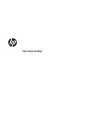 1
1
-
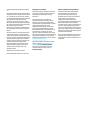 2
2
-
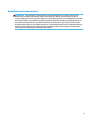 3
3
-
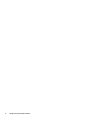 4
4
-
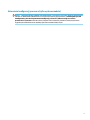 5
5
-
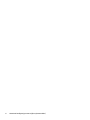 6
6
-
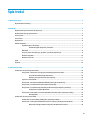 7
7
-
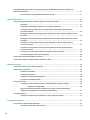 8
8
-
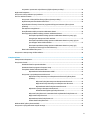 9
9
-
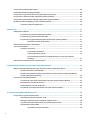 10
10
-
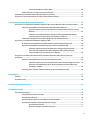 11
11
-
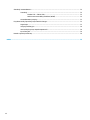 12
12
-
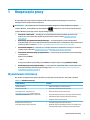 13
13
-
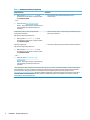 14
14
-
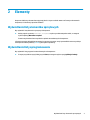 15
15
-
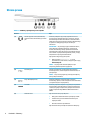 16
16
-
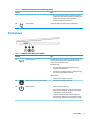 17
17
-
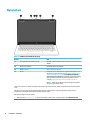 18
18
-
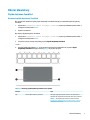 19
19
-
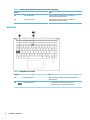 20
20
-
 21
21
-
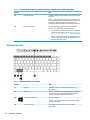 22
22
-
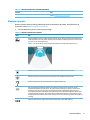 23
23
-
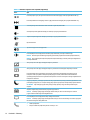 24
24
-
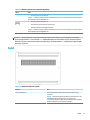 25
25
-
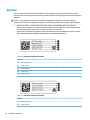 26
26
-
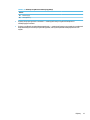 27
27
-
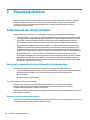 28
28
-
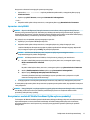 29
29
-
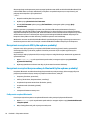 30
30
-
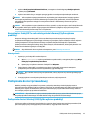 31
31
-
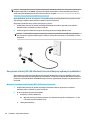 32
32
-
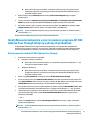 33
33
-
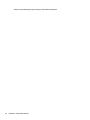 34
34
-
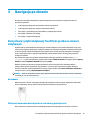 35
35
-
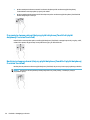 36
36
-
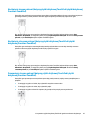 37
37
-
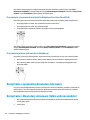 38
38
-
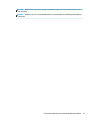 39
39
-
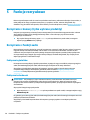 40
40
-
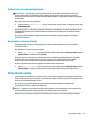 41
41
-
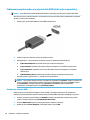 42
42
-
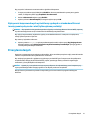 43
43
-
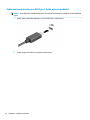 44
44
-
 45
45
-
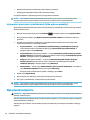 46
46
-
 47
47
-
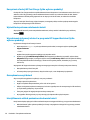 48
48
-
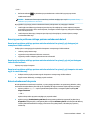 49
49
-
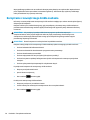 50
50
-
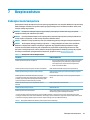 51
51
-
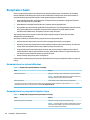 52
52
-
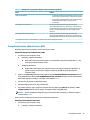 53
53
-
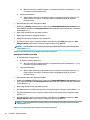 54
54
-
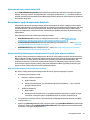 55
55
-
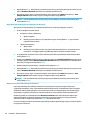 56
56
-
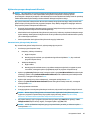 57
57
-
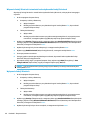 58
58
-
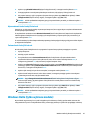 59
59
-
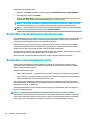 60
60
-
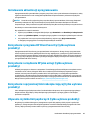 61
61
-
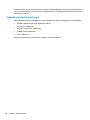 62
62
-
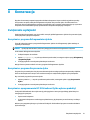 63
63
-
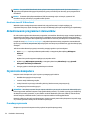 64
64
-
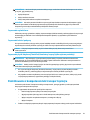 65
65
-
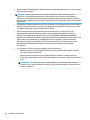 66
66
-
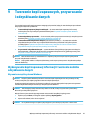 67
67
-
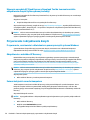 68
68
-
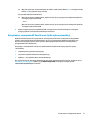 69
69
-
 70
70
-
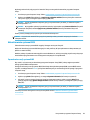 71
71
-
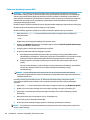 72
72
-
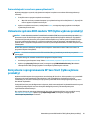 73
73
-
 74
74
-
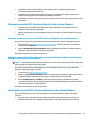 75
75
-
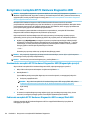 76
76
-
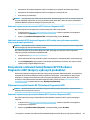 77
77
-
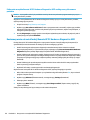 78
78
-
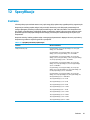 79
79
-
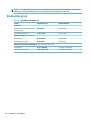 80
80
-
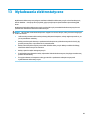 81
81
-
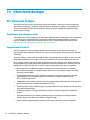 82
82
-
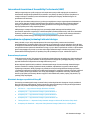 83
83
-
 84
84
-
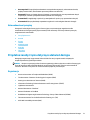 85
85
-
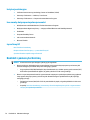 86
86
-
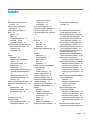 87
87
-
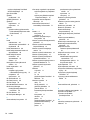 88
88
-
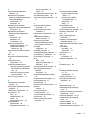 89
89
-
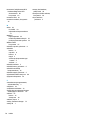 90
90
Powiązane artykuły
-
HP ZBook 17 G4 Mobile Workstation Instrukcja obsługi
-
HP ZBook Studio x360 G5 Convertible Workstation IDS Base Model instrukcja
-
HP EliteBook x360 1040 G6 Notebook PC Instrukcja obsługi
-
HP ProBook 430 G7 Notebook PC Instrukcja obsługi
-
HP Elite x2 1013 G3 Instrukcja obsługi
-
HP EliteBook x360 1030 G4 Notebook PC Instrukcja obsługi
-
HP ProBook 640 G5 Notebook PC Instrukcja obsługi
-
HP EliteBook 850 G6 Notebook PC Instrukcja obsługi
-
HP 245 G5 Notebook PC Instrukcja obsługi
-
HP ZBook x2 G4 Base Model Detachable Workstation Instrukcja obsługi